Cara Mengaktifkan atau Melumpuhkan OS Kompak di Windows 10, 11
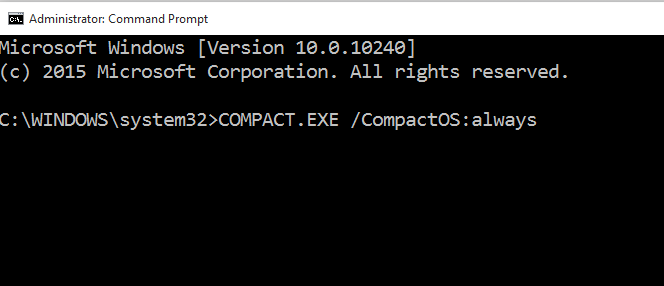
- 1595
- 213
- Wendell Shields
Windows 10 menawarkan ciri baru yang dikenali sebagai OS Compact. Proses mewujudkan OS padat, atau memadatkan sistem pengendalian seperti itu, memastikan bahawa Windows menyimpan fail anda dalam bentuk termampat, dengan itu membebaskan banyak ruang cakera. Tanpa ciri ini, fail individu mungkin menggunakan banyak storan yang boleh menjadi masalah jika anda mempunyai storan yang lebih rendah pada peranti anda untuk bermula dengan. Ciri ini amat berguna ketika datang ke telefon dan tablet, kerana mereka biasanya mempunyai ruang yang lebih rendah daripada PC atau komputer riba purata anda.
Baca: Cara membersihkan fail yang tidak perlu di Windows 10
Ciri ini terbukti lebih baik daripada Windows 8.1 Wimboot. Wimboot, walaupun menjadi ciri yang memampatkan, mempunyai semua fail sistem yang penuh dengan folder Wimboot, sementara OS Compact dapat menguruskan fail secara individu untuk memaksimumkan utiliti ruang cakera yang optimum.
Sudah tentu, tidak ada ciri tunggal yang boleh menjadi sempurna. Ciri ini juga mempunyai beberapa kelemahan, kebanyakannya hakikat bahawa dengan menggunakannya, anda berdagang berfungsi dengan lebih baik peranti anda untuk sedikit ruang cakera. Prestasi peranti akan tersandung sedikit, tetapi ini tidak boleh menghalang anda daripada menggunakan ciri yang berkesan, kecuali ruang penyimpanan anda habis, atau sangat kurang.
Isi kandungan
- Cara mengaktifkan os padat
- Cara melumpuhkan os padat
- Cara memeriksa sama ada OS padat didayakan di PC anda
Cara mengaktifkan os padat
- Cari cmd Dalam carian Windows 10.
- Klik kanan dan pilih Jalankan sebagai pentadbir

- Sebagai alternatif, anda boleh menggunakan kekunci pintasan Windows (ikon Windows) + x untuk mendapatkan kotak pilihan ini.
- Dalam tetingkap Prompt Command yang dibuka, taipkan arahan ini:
Padat.Exe /compactos: selalu
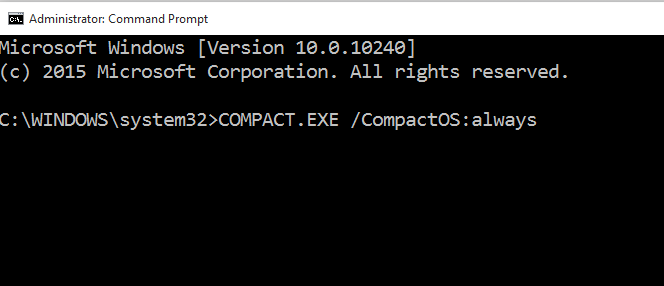
- Ini akan menjadikan Windows 10 memampatkan fail anda dan hasilnya percuma sehingga 1 hingga 1.5 GB ruang (untuk 32 bit) dan sekitar 2.65 GB (untuk 64 bit).
Cara melumpuhkan os padat
Sekiranya anda merasakan bahawa anda mempunyai ruang cakera yang cukup sekarang, dan tidak mahu berkompromi dengan kualiti prestasi walaupun minimum, anda boleh meneruskan dan melumpuhkan OS padat. Proses ini juga boleh digunakan untuk melumpuhkan OS padat jika sistem anda telah menjalankannya tanpa perlu membolehkannya.
Walau bagaimanapun, Windows hanya akan menjalankan OS padat secara automatik apabila mendapati bahawa sistem anda akan mendapat manfaat daripada yang sama. Ia mungkin berbahaya jika anda mahu melumpuhkannya jika Windows sendiri telah membolehkannya untuk anda, o anda mungkin ingin mempertimbangkannya.
Inilah cara untuk melumpuhkan OS Compact:
- Klik kanan pada tepi kiri paling rendah skrin, atau klik kanan terus pada butang Mula, dan klik pada command prompt (admin) dari pilihan yang dipaparkan.
- Anda juga boleh menggunakan kekunci Windows+X untuk mengaktifkan kotak pilihan.
- Dalam tetingkap Prompt Command, taipkan:
Padat.Exe /compactos: tidak pernah
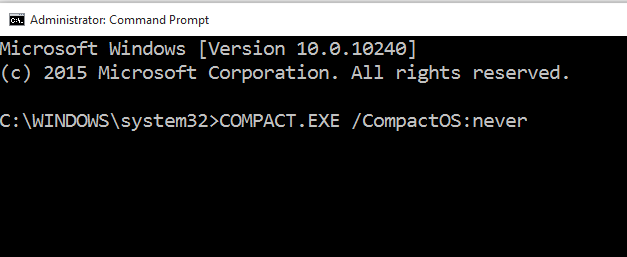
Sekiranya anda hanya ingin mengetahui sama ada OS padat berfungsi dalam sistem anda atau tidak, anda perlu menggunakan command prompt lagi. Ini adalah langkah -langkah untuk diikuti:
Cara memeriksa sama ada OS padat didayakan di PC anda
- Klik kanan pada butang Mula atau gunakan Windows+X untuk mendapatkan kotak pilihan.
- Pilih Command Prompt (Admin). Dalam tetingkap Prompt Command, taipkan:
Compact /Compactos: pertanyaan
- Sekiranya OS padat berjalan, tetingkap prompt arahan akan memberitahu anda dengan "sistem berada dalam keadaan padat. Ia akan kekal di negeri ini melainkan jika pentadbir mengubahnya."
- Jika command prompt mengatakan bahawa tingkap tidak menjalankan OS padat, ini akan dipaparkan: "Sistem ini tidak berada dalam keadaan padat kerana Windows telah menentukan bahawa ia tidak bermanfaat untuk sistem ini."
- « Cara Menyiapkan Penyelenggaraan Berjadual di Windows 10
- Cara Melihat & Padam Sejarah Rakaman Carian Suara Google »

